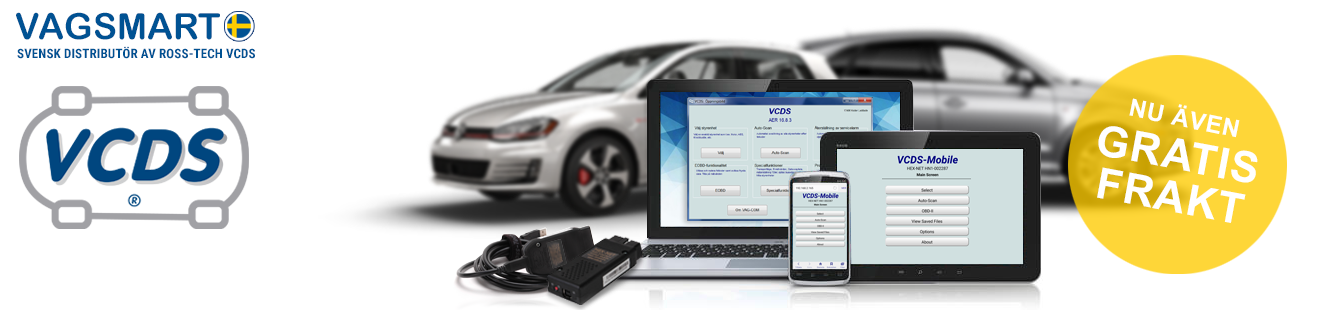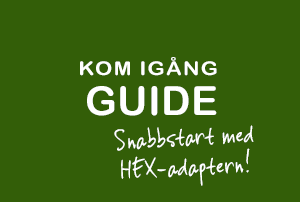Ladda ner svensk version av VCDS
Kostnadsfri nedladdning
Den svenska versionen av programmet VCDS samt programuppdateringar är alltid gratis och hämtas enkelt ner från denna sida.
Den engelska versionen hämtas kostnadsfritt på Ross-Techs hemsida.
Datorkrav
Versionen fungerar med Windows 7, 8,10 och 11 (både 32-bitars och 64-bitars).
Tidigare versioner av Windows som 2000, XP och Vista kan fungera, men Ross-Tech garanterar det inte.
VCDS fungerar inte på Windows 10 som körs i "S-läge", du behöver skifta till hem- eller pro-läge.
https://support.microsoft.com/en-us/help/4020089/windows-10-in-s-mode-faq
Windows som körs på en virtuell dator kan fungera, men Ross-Tech garanterar det inte.
Windows 95, 98, ME och NT4 kommer inte att fungera.
Adapterkrav
Versionen måste användas med en licensierad Ross-Tech-adapter
Version en fungerar inte med tredje parts-adapter eller med Ross-Techs äldre adaptrar (tillverkade/sålda före 2004).
Om du har en äldre äkta adapter bör du titta närmare på vårt inbytesprogram.
> https://www.vcds.se/produkter/inbytesprogram
Innan nedladdning/installation
Defaultplats för programmets installation är C:\Ross-Tech\VCDS-AER\
Instruktioner
Ladda ner den självinstallerade .exe-filen som finns tillgänglig längre ner på sidan.
Kör filen och följ anvisningarna så att programmet kan installera sig självt.
Du måste installera VCDS på datorns hårddisk.Programmet fungerar eventuellt inte korrekt om du försöker köra det via andra medier.
> Du behöver inte tillgång till internet medan du använder VCDS, men internetåtkomst krävs för att uppdatera firmware i HEX-adaptrar.
> Du behöver inte tillgång till internet medan du använder VCDS, men internetåtkomst krävs för att uppdatera firmware i HEX-adaptrar.
> När installationen är slutförd:
1. Anslut ett lämpligt gränssnitt mellan datorn och bilen.
2. Slå på bilens tändning (starta ej motorn).
3. Starta VCDS-programmet.
4. Klicka på [Alternativ] och välj rätt kommunikationsport.
5. Använd [Test] för att bekräfta att programmet kan använda porten och hitta gränssnittet.
6. Välj sedan [Spara].
> Säkerställ att programvaran kan komma åt alla kontrollmoduler som den borde ha i din bil.
Titta regelbundet efter uppdateringar. Om du använder VCDS på en dator (med en uppkoppling mot internet) så kommer den att berätta när det finns en uppdatering tillgänglig. Information om nya versioner finns alltid på denna sida.
> Se Ross-Techs instruktionsfilm för hur du installerar VCDS
> Registrera din adapter (obligatoriskt)
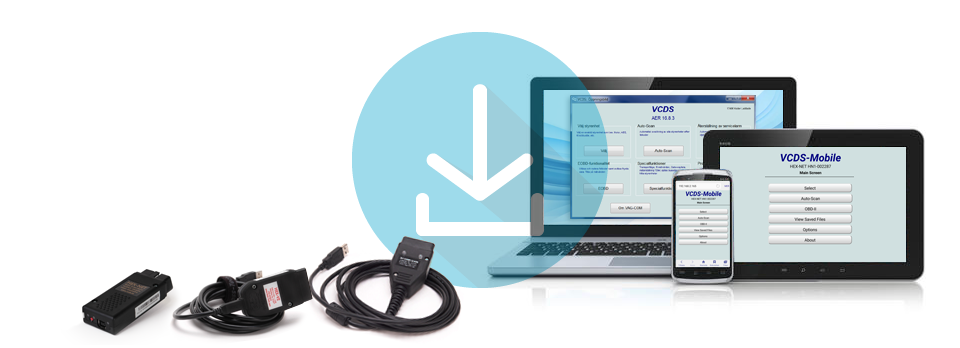
240118
Ladda ner version 23.11.0
Klicka på länken för att starta nedladdningen av filen. Om nedladdningen inte startar automatiskt behöver du kopiera länken och klistra in den i ett webbläsarfönster (samt trycka Enter). Webbläsaren Chrome blockerar ibland nedladdnigen av .exe-filer (antingen händer ingenting vid klick på länken eller så visas ett 404-meddelande), kopiera då länken och öppna den i en annan webbläsare (t.ex. Edge, Opera, Firefox).
Ladda ner VCDS 23.3.1-SE (tidigare version)
Vill uppdatera men det finns ingen nyare version
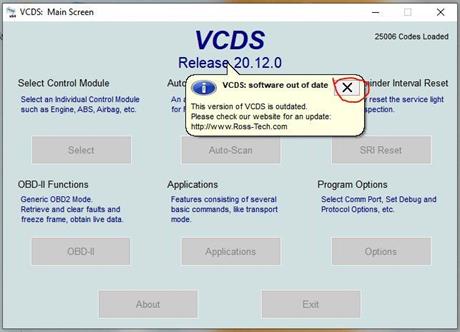
Ibland hinner programvaran visa ett meddelande om att ny version krävs innan de internationella distributörerna fått tillgång till senaste versionen på lokala språk. Då är det helt okej att klicka bort programvarans uppmaning om att uppdatera programvaran och avvakta att ny version publiceras.
Upphovsrättmeddelande
VCDS är upphovsrättsskyddat av Ross-Tech, LLC/Uwe M. Ross. Alla rättigheter förbehållna. Avkodning, demontering, reverse engineering, modifiering, användning som referensverktyg för att utveckla en produkt med liknande funktionalitet i någon form utan föregående skriftligt medgivande från Ross-Tech, LLC/Uwe M. Ross är strikt förbjudet
Disclaimer
Genom att ladda ner programvaran godkänner du att programmet tillhandahålls "i befintligt skick" och att all användning av programmet sker på egen risk. Programmet har testats i mycket stor utsträckning, men Ross-Tech kan inte garantera att det fungerar korrekt med alla system i alla bilar. Ross-Tech arbetar ständigt för att åtgärda eventuella fel och förbättra programmet, men tar avstånd från skador på användares dator eller fordon. Ross-Tech LLC och/eller Vagsmart AB kan inte heller hållas ansvariga för eventuella fel eller brister i dessa program, inte heller för skador som direkt eller indirekt eventuellt orsakas av att du använder programmet. Ross-Tech kan ej heller lova att specifika programförbättringar finns tillgängliga vid ett visst datum.
Om den svenska versionen
Den svenska programversionen är i huvudsak på svenska, men det kan förekomma delar på t.ex. engelska eller tyska då programmet är under ständigt utveckling och därmed under ständig översättning.
Problem med att installera VCDS?
-
Vi rekommenderar att du först testar att helt avinstallera samtliga VCDS-versioner som finns på din dator via Kontrollpanelen > Program och funktioner.
Glöm inte att spara logfiler och AutoScans. Gör sedan en omstart av datorn, ladda ner önskad VCDS-version och installera filen på nytt. -
VCDS-filen innehåller inga virus men vi har noterat att en del virusprogram, t ex AVG Free och Avast, kan reagera på installationsfilen ändå. Installationsfiler, oavsett program, kan nämligen behöva ändra i skyddade systemfiler på datorn för att programmet ska installeras på rätt sätt och det kan göra att antivirusprogrammet reagerar och vägrar att öppna installationsfilen eller visar felmeddelande. För att installationen ska lyckas kan det krävas att du under en kort stund stänger av antivirusprogrammet medan installationsfilen arbetar med uppackning och installation av programmet. När antivirus-programmet är avstängt kan du testa att installera VCDS igen. Glöm inte att aktivera ditt virusprogram efter att installationen är klar.
Problem med AI-USB+CAN-adaptern
Supporten för adaptern upphörde 221130
Sedan ett antal år saknas adapterns drivrutiner i programvaran VCDS vilket komplicerat installationsprocessen och ingen hänsyn tas till adaptern i vidareutvecklingen av programvaran VCDS. Tekniken i adaptern inte går att uppdatera och adaptern inte heller kan arbeta med nyare årsmodellers adresseringsprotokoll. Från och med 2022-11-30 upphörde vår support för AI-USB+CAN.
Vi uppmanar den som har en AI-USB+CAN-adapter tillsammans med en fungerande VCDS-version att INTE uppdatera programvaran.
Supportfrågor vid installation av programvara etc. från och med 2022-11-30 hänvisas till den tyska tillverkaren Auto-Intern.
Om du har en AI-USB+CAN-adapter och vill försöka få den fungera kan vi tipsa om tillverkarens guide.
- Avinstallera nyare versioner av VCDS
- Installera äldre VCDS-version http://download.vcds.se/Version/VCDS-AER-16083-Installer-SE.exe
- Hämta tillverkaren Auto-Interns senaste installationspaket för drivrutiner https://www.auto-intern.de/downloads/ (tillverkarens sida)
- Ladda ner hela Auto-Intern-mappen, extrahera filerna och klicka på filen dpinst.
- Filerna installeras.
- Gör ett adapter-test:
- Koppla adaptern till datorn med USB-sladden samt till bilen.
- Gå till programmet VCDS > Klicka på knappen Inställningar > klicka på knappen Test.
- Ser allt bra ut? Inga felmeddelanden? Då räckte det med att installera drivrutinerna.
- Nu kan du använda adaptern.
Får du fortfarande felmeddelande?
- Följ nedan guide exakt, hoppa inte över något steg:
- Ha inte adaptern inkopplad i dator eller bil.
- Högerklicka på klockan nere i högra hörnet på datorskärmen.
- Klicka "Justera tid/datum".
- Klicka på "Ändra tidszon..."
- Bocka ur "Justera klockan automatiskt för sommartid".
- Klicka på "Ändra datum och tid".
- Ställ datumet till 2018-06-18.
- Klicka "OK".
- Installera drivrutinerna som du hämtade innan igen.
- Ändra tillbaka tiden till dagens datum samt bocka i "Justera klockan automatiskt för sommartid" igen.
- Koppla adaptern till datorn samt bilen och utför ett adaptertest (Inställningar > Test).
- Nu ska adaptern fungera igen.
- Gör ett adapter-test:
- Öppna programmet VCDS.
- Koppla adaptern till datorn med USB-sladden samt till bilen.
- Gå till programmet VCDS > Klicka på knappen Inställningar > klicka på knappen Test.
- Ser allt bra ut? Inga felmeddelanden? Då har guiden fungerat.
- Nu kan du använda adaptern
Problem med HEX-USB+CAN-adaptern
- Anslut din HEX-USB+CAN-adapter (gränssnitt) till datorn.
- Öppna Enhetshanteraren på datorn.
- Leta upp Ross-Tech-adaptern (gränssnittet).
- Högerklicka, välj Egenskaper.
- Öppna fliken Drivrutiner.
- Klicka på Mer detaljer (Driver details).
- Gör en notering av vad filerna heter.
- Tryck OK för att komma ett steg tillbaka.
- Klicka på Avinstaller (Uninstall).
- Du får en säkerhetsfråga, svara OK.
- När avinstallationen är klar…
- Koppla ur din adapter.
- Avinstallera VCDS korrekt via Kontrollpanelen > Program och funktioner> Avinstallera program. Om du har flera VCDS-versioner på din dator så måste du avinstallera samtliga.
- När avinstallationen är klar…
- Hämta VCDS på nytt från https://www.vcds.se/vad-ar-vcds/hamta-vcds
- Installera VCDS
- Efter att installationen är klar kopplar du in din adapter till datorn, nu ska den fungera igen.